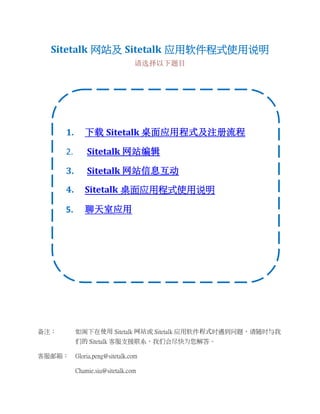
Sitetalk 网站及 sitetalk 应用软件程式使用说明
- 1. Sitetalk 网站及 Sitetalk 应用软件程式使用说明 请选择以下题目 1. 下载 Sitetalk 桌面应用程式及注册流程 2. Sitetalk 网站编辑 3. Sitetalk 网站信息互动 4. Sitetalk 桌面应用程式使用说明 5. 聊天室应用 备注: 如阁下在使用 Sitetalk 网站或 Sitetalk 应用软件程式时遇到问题,请随时与我 们的 Sitetalk 客服支援联系,我们会尽快为您解答。 客服邮箱: Gloria.peng@sitetalk.com Chamie.siu@sitetalk.com
- 2. 1. 下载 Sitetalk 桌面应用程式及注册流程 1.1 注册 Sitetalk 1.2 下载 Sitetalk 桌面 应用程式
- 3. 1. 注册 Sitetalk 1.1 登录 Sitetalk 网站 www.sitetalk.com/XXXX(XXXX 為新用戶的推薦人用戶 名),进入以下界面。点击中间的虚线框,进入注册界面。 点击虚线框,进入免费注册界面
- 4. 1.2 在注册界面填写相关个人资料,选择对应内容。(如果阁下为 Unaico 公 司会员,便无须重新注册。您可登录 Sitetalk 网站 www.sitetalk.com 直接登 录。) First Name 名字 Country 国家 Sex 性别 Female 女性 Male 男性 Preferred Language 首选语言 (建议选取第一个选项“中文简体”) Referrer 推荐人 (请确之推荐人用戶名准确无误,注冊成功後无法更改) Email Address 电邮地址 (注意每一個新注册的账户需要一個独立的电邮地址) Choose Password 自行设定登入密码 Last Name 姓氏 Town 城市 选择左下角的两个选项。 Date of Birth 出生日期 (年少于 18 岁无法登入 UNAICO 後台) Day 日 Month 月 Year 年 I accept. 我接受。 Look for 寻找 Choose Username 自设用户名(只可使用英文字母、数 I verify that I am over years of 13. 仅此确认本人已年满 13 岁。 字或两者之组合) Verify Email Address 确认电邮地址 Verify Password 确认密码 最后点击 右下角绿色按钮“Join now!”(加入)。
- 5. 注意:如果出现以下界面 “The requested username has already been taken, please choose another”表示用户名已存在, 请重新设定一个用户名。 1.3 成功注册后,界面会弹出以下窗口。请点击紫色字组“Click here”(点击 此处)。
- 6. 1.4 登录 Sitetalk 成功注册后,请返回 Sitetalk 网站 www.sitetalk.com,输入您的“Email”(注册电邮地 址),“Password”(密码),然后点击“Log in”(登录)。
- 7. 2.下载 SITETALK 桌面 应用程式 2.1 再次登录 http://www.sitetalk.com 2.2 点击此处下载 Sitetalk 桌面应用程式
- 8. 2.3 在以下界面点击此图 标 2.4 为使 Sitetalk 桌面程 式正常运行,您是否要 安装 Adobe AIR?(请 点 击 “ Yes ” 是 , 安 装 该程式)
- 10. 2.7 点击“Continue” 继续安装程式 2.8 成功安装后 Sitetalk 桌面 应用程式的登录对话框会自动弹出 出。 如无法开启桌面应用程式请執行以下步驟: 桌面工具列上的”开始”->”执行”-> 输入”%appdata%”->”确定”->删除 以”ispy.sitetalk”命名的活页夹->重启 ST 桌面程序
- 11. 2. Sitetalk 网站编辑 2.1 更改 Sitetalk 语言 2.2 修改设定 2.3 编辑我的档案 2.4 Sitetalk 新闻
- 12. 1.更改 Sitetalk 语言 1.1 进入 Sitetalk 介面,点击右上角 的活动按钮,选择首选语言即可。
- 13. 2. 修改设定 2.1 点击“修改设 定”,在该页面上 依次填写“个人资 料”。 2.2 在通知栏中选取个性化项 目,以便系统做下记录在相应 情况发生时为您寄来电邮通 知。最后,点击下方蓝色按钮 “更新资料”。
- 14. 3.编辑我的档案 点击“编辑我的档案”进入“个人档案”的页面 点击此图标进入编辑模式,编写个人喜好
- 15. 4. Sitetalk 新闻 Sitetalk 新闻随时与大家分享最新消息,请密切留意。
- 16. 3. Sitetalk 网站信息互动 3.1 搜寻、添加朋友 3.2 信息互动交流 3.2.1 涂鸦墙 3.2.2 动态消息 3.2.3 新信息 3.2.4 收件箱 3.2.5 分享短片
- 17. 1. 搜寻、添加朋友 1.1 搜寻朋友 1.1.1 在页面右上方键入所需搜索人的真实 姓名。例如:搜索 Sitetalk 中姓郑 (zheng)的朋友。 。 1.1.2 点击右边的放 大镜图标搜索。
- 18. 1.1.3 点击搜索后,页面出现 Sitetalk 中多个姓郑 的朋友。请选择喜欢的人选,点击其右下方的 绿色字组“Become Friend”(成为朋友)。 1.1.4 在以下对话框中键入邀友字 句 1.1.5 点击右下角绿色 按钮“发送交友请 求”。随后,等待受邀 朋友确认
- 19. 1.2 接受邀请 当“我的朋友”受邀信息,点击进入该页面然后 点击绿色按钮“Accept Friend”接受交友邀请。
- 20. 2.信息互动交流 2.1 涂鸦墙 2.1.2 您可在新信息的对话框中发送您想法,然 后点击“发送信息” 2.1.3 或者在友人的 留言下点击绿色字 体“回覆”,作出 回应。 2.1.1 点 击 侧 栏 目 中的“涂鸦墙”, 进入“涂鸦墙”。 2.2 动态信息 “动态信息”的使用方法与“涂鸦墙”类同。
- 21. 2.3 新信息 2.3.1 点 击 “ 新 信 息”,撰写私人邮件 2.3.2 在“新信息”的对话框中键入收件人的姓名,信息的主旨然后编写信 息内容。 注意:收件人填写栏可以填写多个收件人
- 22. 2.4 收件箱 2.4.1 点击“收件箱” 2.4.2 此处显示信箱的收件 状况。例如:绿色数字 3 表示现时个人 收件箱中有三封未曾阅读的信。 2.4.3“标记为未读取”和“删除信息”两 个按钮 与图片左上 侧的选择框 组合使用。
- 23. 2.4.4 当信件的主旨和时间日期为粗体字,表示该信件尚没读 取。 2.4.5 双击信件内容, 即 可 进入 该 信件 , 翻 查该信件的往来记 录,继而回复发件 人。
- 24. 2.5 分享短片 2.5.1 在分享视频短片的网站(暂时只适用于 WWW.youtube.com )搜索喜爱的短片——复印 该短片网址——粘贴到“动态信息”或“涂鸦 墙”的“新信息”对话框中即可 2.5.2 粘贴成功后,Sitetalk 的朋友只需双击该 短片图片便可观看。
- 25. 4. Sitetalk 桌面应用程式使用说明 4.1 登录 Sitetalk 桌面应用程式 4.2 影像馆 4.2.1 建立新相簿 4.2.2 相片编辑及应用 4.2.3 发送明信片 注:Sitetalk 桌面 应用程式中“动态消息”“涂鸦墙”“收件箱”“我的朋友” “我的档案”之功能与 Sitetalk 网站使用方法类同。
- 26. 4.1 登录 Sitetalk 桌面 应用程式 , 请在个人电脑桌面双击图标 ,进入以下 Sitetalk 登录界面,输入 您的“Email”(注册电邮地址),“Password”(密码),然后点 击“Log in”(登录)
- 27. 4.2 影像馆 4.2.1 建立新相簿 4.2.1.1 在 Sitetalk 桌面应用程式界面的左边点击“影像馆”图标 ,进入您的个人“影像馆” 4.2.1.2 点 击 “ 新 增 相 簿”,添加新的相簿
- 28. 4.2.1.3 在此处键 入相簿名称,点 击 “ OK ” 进 入 下一步骤 4.2.1.4 点击“上传相片”,为新增相簿选取照片
- 29. 4.2.2 相片编辑及应用 4.2.2.1 双击右边任意相簿图标,进入该相簿 (左边为该相簿照片)。点击任意相片,进 入照片修改模式
- 30. 4.2.2.2 点击“用作个人档案相片”, 设定当前相片为您 Sitetalk 头像 4.2.2.3 点击“是”确定该相片为个人 档案相片
- 32. 4.2.2.5 点击“编辑”后, 您可点击任意相片或相簿的图标删除该相片或相 簿。 4.2.2.6 在相片或相簿的图标下的透明矩形框内修改其名 称
- 33. 4.2.3 发送明信片 4.2.3.1 选取任意相片后点击“Sending postcard ”,发送明信 片
- 35. 4.2.3.3 您的友人将会收到右上 角附有您的头像邮票和 Sitetalk 电子邮戳 4.2.3.4 非会员可点击“Join me on Sitetalk! Click here!”注册 Sitetalk 若已为 Sitetalk 会员,可点击“Already a member? Click here to login!”直接登录 Sitetalk
- 36. 5. 聊天室应用 5.1 基本功能应用 5.2 建立群组
- 37. 5.1 基本功能应用 5.1.1 在 Sitetalk 桌面应用程式界面的左边点击“聊天室”图标 ,进入“聊天室”
- 38. 5.1.2 登录后“聊天室”对 话框自动呈现您当前在线 朋友的名单及其 Sitetalk 头 像 5.1.3 若名单人数过多,可使 用搜索功能,在此键入朋友的 名 字 , 后点 击 搜 索( 建 议在 Sitetalk 网站或 Sitetalk 桌面应 用程式中复制其名字,减少错 误) 5.1.4 若您要搜索的朋友当前 并不在线,“聊天室” 对话 框 会 显 示 “ No friends matching you filter online”表 示找不着您要搜索的对象
- 39. 5.1.6 进入聊天模式后您可浏览二位的聊天记录。 左边灰色区域为阁下的聊天内容,右边蓝色区域 侧为朋友的聊天内容 5.1.5 单击在线朋友的头像 或名字进入单对单聊天模式 5.1.7 在此键入您想说的话, 编辑完成后,点击右边的箭 头 ,发送内容
- 40. 5.1.8 您可开启多个窗口同时 与多个朋友聊天,灰色代表 当前窗口,蓝色表示该窗口 有新的对话内容 5.1.9 您亦可点击绿色活动 按钮 ,选取生动的头 像表情,为对话添乐趣
- 41. 5.2 建立群组 5.2.1 在您要建立群组的其中一 位朋友的名字或头像点击右键, 弹 出 选 项 。 请 选 取 “ Start multichat”开设群聊 5.2.2 在任意朋友的名字或 头像右击,选取任意当前 群组,让您的朋友一起进 入该聊天群组畅聊
